|
LIFE

Pour traduire ce tutoriel j'ai utilisé PSPX7, PSPX2 et PSPX3, mais il peut également être exécuté avec les autres versions. Suivant la version utilisée, vous pouvez obtenir des résultats différents. Depuis la version X4, la fonction Image>Miroir a été remplacée par Image>Renverser horizontalement, et Image>Renverser avec Image>Renverser verticalement . Dans les versions X5 et X6, les fonctions ont été améliorées par la mise à disposition du menu Objets. Avec la nouvelle version X7, nous avons encore Image>Miroir et Image>Renverser/Retourner, mais avec nouvelles différences. Voir les détails à ce sujet ici Certaines dénominations ont changées entre les versions de PSP. Les plus frequentes dénominations utilisées:   English translation here English translation here Vos versions ici Vos versions ici Nécessaire pour réaliser ce tutoriel: Matériel ici Merci pour le texte Yoka. Le reste du matériel est de Maria José. (ici les liens vers les sites des créateurs du matériel) Modules Externes: consulter, si nécessaire, ma section des filtres ici Filters Unlimited 2.0 ici AP [Lines] - Lines SilverLining ici VM Extravaganza - Transmission ici Mehdi 2 - Flat Median ici Mura's Meister - Perspective Tiling ici Simple - Pizza Slice Mirror, Top Left Mirror ici Simple - Left Right Wrap (bonus) ici AAA Filters - Foto Frame (ancienne version de cet effet; vous la trouvez dans le matériel) Filtres Simple et VM Extravaganza peuvent être utilisés seuls ou importés dans Filters Unlimited. voir comment le faire ici). Si un filtre est fourni avec cette icône,  en fonction des couleurs utilisées, vous pouvez changer le mode mélange et l'opacité des calques. Dans les plus récentes versions de PSP, vous ne trouvez pas le dégradé d'avant plan/arrière plan ou Corel_06_029. Vous pouvez utiliser le dégradé des versions antérieures. Ici le dossier Dégradés de CorelX. Ouvrir le masque dans PSP et le minimiser avec le reste du matériel. Placer en avant plan la couleur #131839, et en arrière plan la couleur #baa7b2. 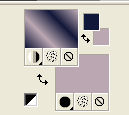 Préparer en avant plan un dégradé de premier plan/arrière plan, style Linéaire.  1. Ouvrir alphachannel_life. Fenêtre>Dupliquer ou sur le clavier shift+D pour faire une copie.  Fermer l'original. La copie, qui sera la base de votre travail, n'est pas vide, mais contient les sélections enregistrées sur le canal alpha. Remplir  l'image transparente du dégradé. l'image transparente du dégradé.2. Effets>Modules Externes>AP [Lines] - Lines SilverLining 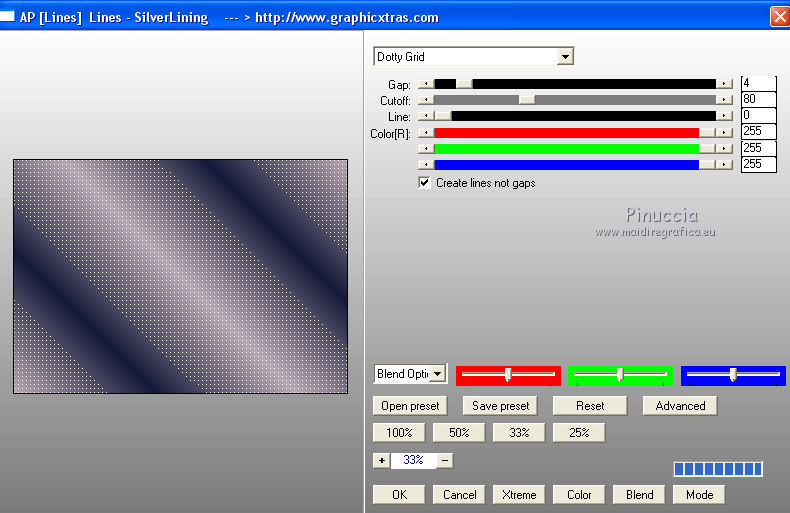 3. Effets>Modules Externes>VM Extravaganza - Transmission. 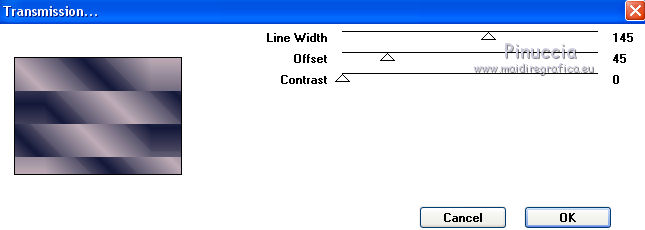 4. Effets>Effets d'image>Mosaïque sans jointures, par défaut.  Calques>Dupliquer. 5. Réglage>Ajouter/Supprimer du bruit>Ajouter du bruit. 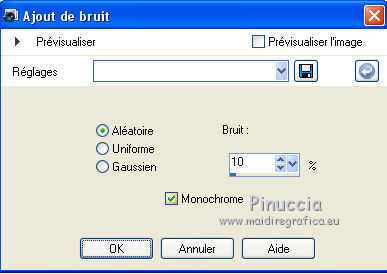 6. Effets>Modules Externes>Mehdi 2 - Flat Median. 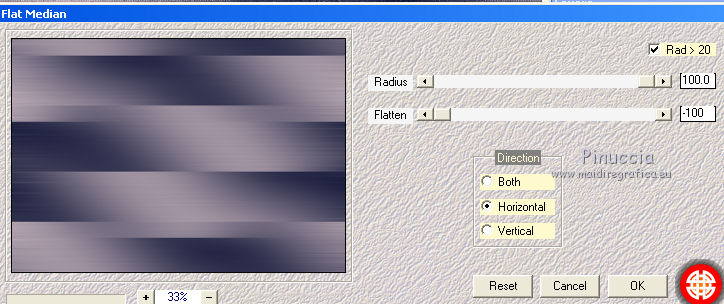 Placer le calque en mode Recouvrement. Calques>Fusionner>Fusionner le calque de dessous. 7. Sélections>Charger/Enregistrer une sélection>Charger à partir d'un canal alpha. La sélection #1 est déjà disponible. On doit seulement cliquer sur Charger. 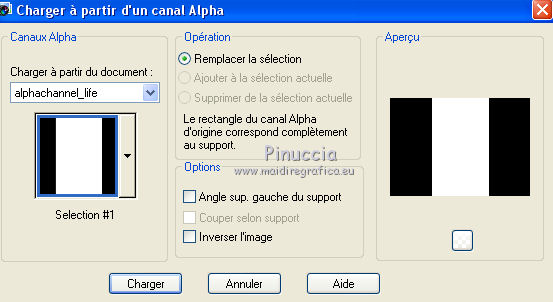 Sélections>Transformer la sélection en calque. Garder sélectionné. 8. Effets>Modules Externes>Simple - Left Right Wrap. 9. Effets>Modules Externes>Simple - Pizza Slice Mirror. 10. Effets>Effets de réflexion>Miroir rotatif, par défaut.  11. Effets>Modules Externes>Simple - Top Left Mirror. 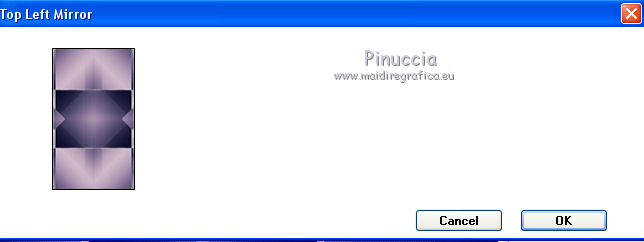 12. Sélections>Charger/Enregistrer une sélection>Charger à partir d'un canal alpha. Ouvrir le menu des sélections et charger la sélection #2 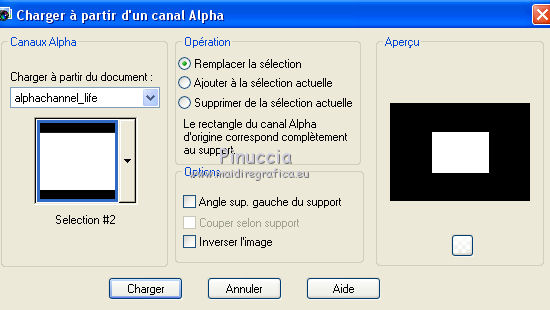 La nouvelle sélection remplacera la précédente. 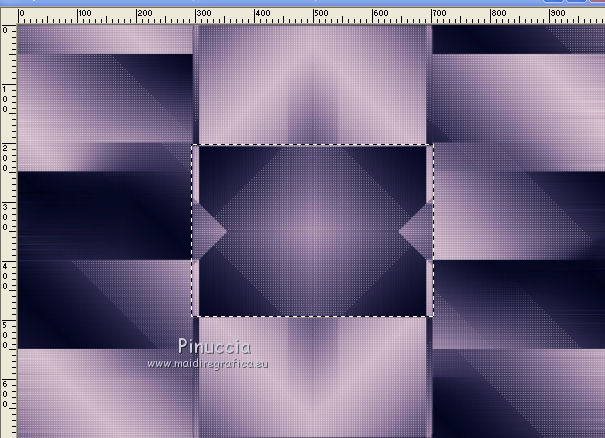 Sélections>Transformer la sélection en calque. Garder sélectionné. 13. Effets>Effets d'image>Mosaïque sans jointures, Bégaiement diagonale 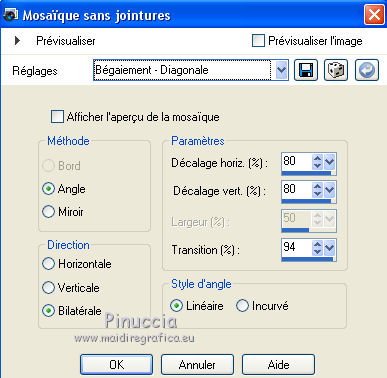 Édition>Répéter Mosaïque sans jointures. 14. Effets>Effets d'image>Mosaïque sans jointures, comme précédemment, mais en négatif. 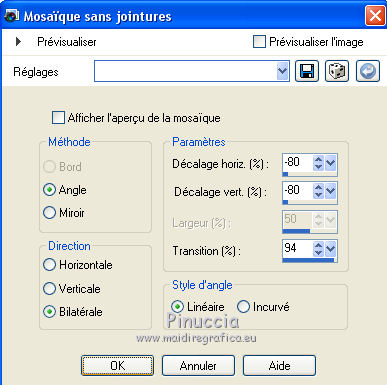 Édition>Répéter Mosaïque sans jointures. 15. Effets>Effets 3D>Ombre portée, couleur noire.  Sélections>Désélectionner tout. Répéter Effets>Effets 3D>Ombre portée, couleur noire.  Vous positionner sur le calque Raster 1. Effets>Effets d'image>Mosaïque sans jointures, Bégaiement diagonale  Édition>Répéter Mosaïque sans jointures. 16. Vous positionner sur le calque du haut de la pile. Calques>Nouveau calque raster. Remplir  le calque avec la couleur claire d'arrière plan. le calque avec la couleur claire d'arrière plan.17. Calques>Nouveau calque de masque>A partir d'une image. Ouvrir le menu deroulant sous la fenêtre d'origine et vous verrez la liste des images ouvertes. Sélectionner le masque masklife_MJ.  Calques>Fusionner>Fusionner le groupe. 18. Touche K sur le clavier pour activer l'outil Sélecteur  garder Position horiz.: 0,00 et placer Position vert.: -77,00. 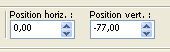 Touche M pour désélectionner l'outil. Placer le calque en mode Écran. 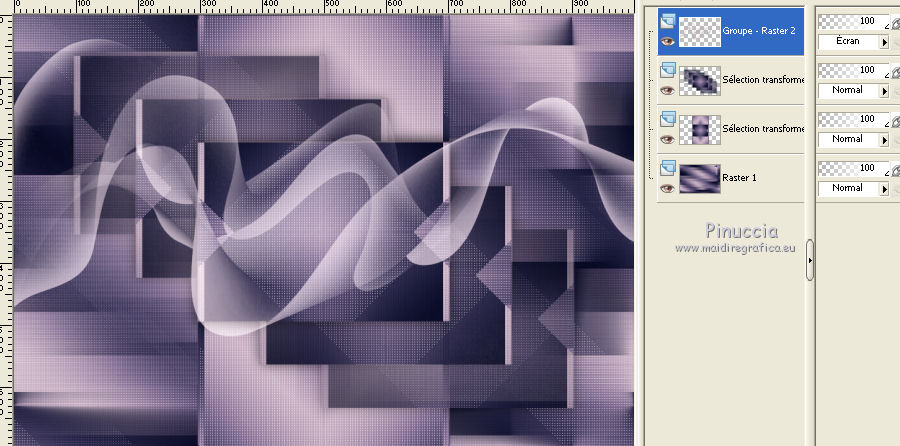 19. Fermer le calque du masque et vous positionner sur le calque de dessous, Sélection transformée. 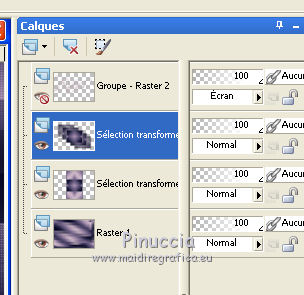 20. Édition>Copie Spéciale>Copier avec fusion. 21. Sélections>Charger/Enregistrer une sélection>Charger à partir d'un canal alpha. Ouvrir le menu des sélections et charger la sélection #3 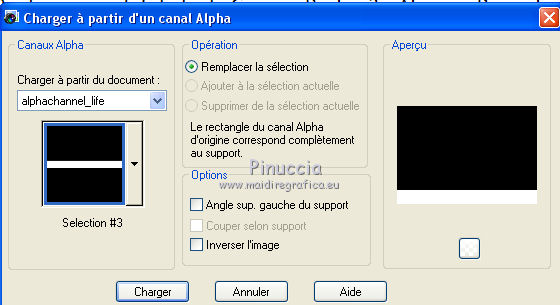 22. Calques>Nouveau calque raster. Édition>Coller dans la sélection. 23. Effets>Modules Externes>Mura's Meister - Perspective Tiling. 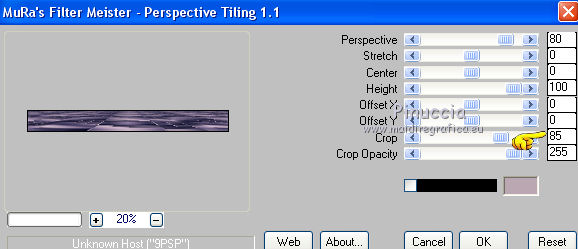 Sélections>Désélectionner tout. Re-ouvrir le calque Raster 2. La tag et les calques 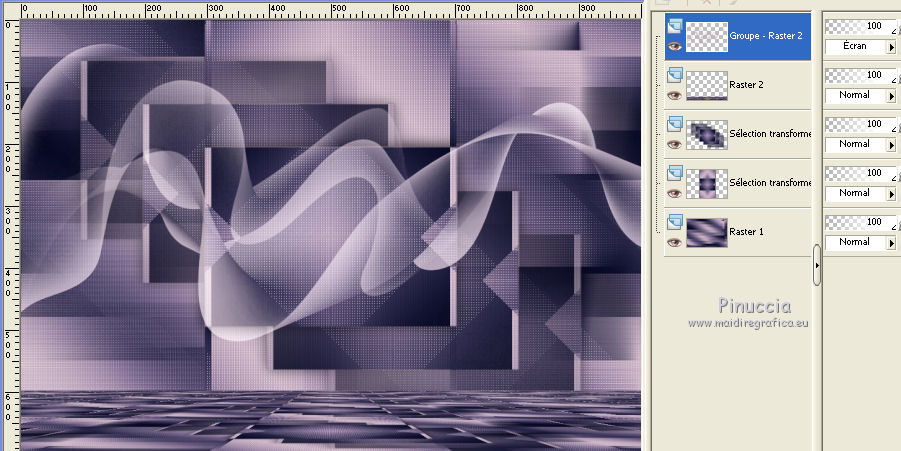 Calques>Fusionner>Calques visibles. 24. Effets>Modules Externes>AAA Filters - Foto Frame. Pour avoir le même effet, il faut utiliser l'ancienne version de ce filtre, où l'Effet Foto Frame était dans la liste AAA Filters J'ai ajouté l'effet dans le matériel Lors que vous ajoutez le filtre dans les Emplacements des fichiers, ne pas oublier de supprimer la précédente version du filtre 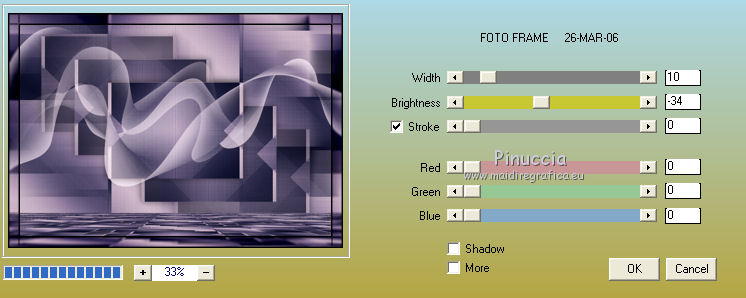 25. Ouvrir le texte - Édition>Copier. Revenir sur votre travail et Édition>Coller comme nouveau calque. (coloriser en fonction de vos couleurs, ou changer le mode mélange). Effets>Effets 3D>Ombre portée, couleur blanche.  26. Ouvrir le tube de la femme - Édition>Copier. Revenir sur votre travail et Édition>Coller comme nouveau calque. Image>Redimensionner, à 88%, redimensionner tous les calques décoché. Image>Miroir. Déplacer  le tube à droite. le tube à droite.Effets>Effets 3D>Ombre portée, à choix. 27. Ouvrir le tube du vase - Édition>Copier. Revenir sur votre travail et Édition>Coller comme nouveau calque. Déplacer  le tube à gauche. le tube à gauche.Effets>Effets 3D>Ombre portée, à choix. 28. Image>Ajouter des bordures, 1 pixel, symétrique, couleur foncée. 29. Sélections>Sélectionner tout. Édition>Copier. Image>Ajouter des bordures, 50 pixels, symétrique, couleur blanche. 30. Sélections>Inverser. Eacute;dition>Coller dans la sélection (l'image en mémoire de l'étape 29) 31. Réglage>Flou>Flou gaussien - rayon 30.  Effets>Effets 3D>Ombre portée, couleur blanche. 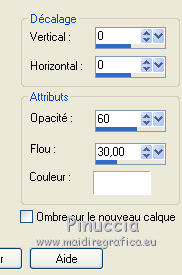 32. Sélections>Inverser. Effets>Effets 3D>Ombre portée, couleur noire.  Sélections>Désélectionner tout. 33. Effets>Modules Externe>AAA Frames - Foto Frame. 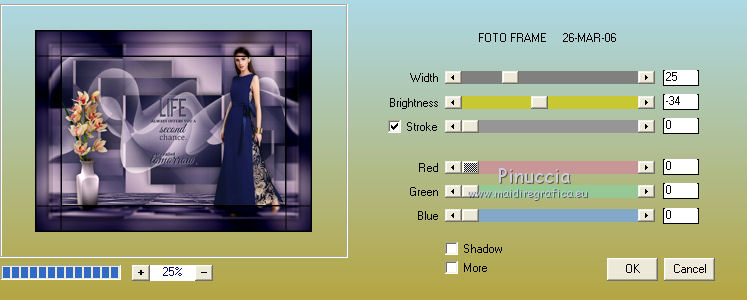 34. Signer votre travail sur un nouveau calque. Image>Ajouter des bordures, 1 pixel, symétrique, couleur foncée. 35. Image>Redimensionner, 1000 pixels de largeur, redimensionner tous les calques coché. Enregistrer en jpg. Version avec tubes de Luz Cristina et Nena Silva   Si vous avez des problèmes, ou des doutes, ou vous trouvez un link modifié, ou seulement pour me dire que ce tutoriel vous a plu, vous pouvez m'écrire. 18 Mai 2021 |




